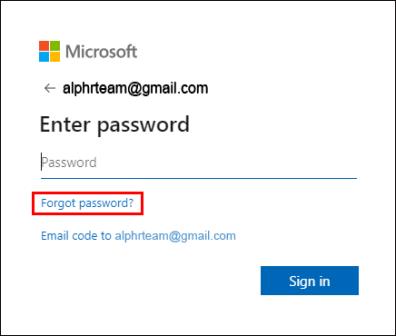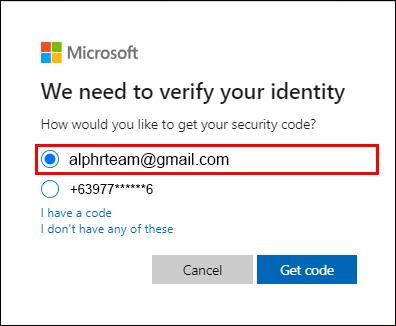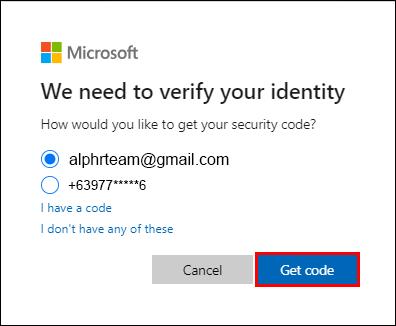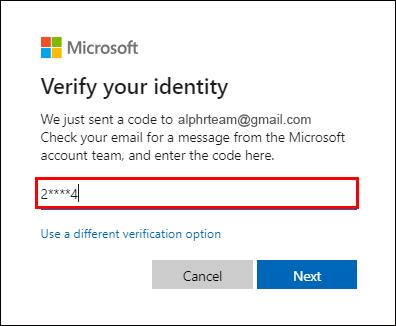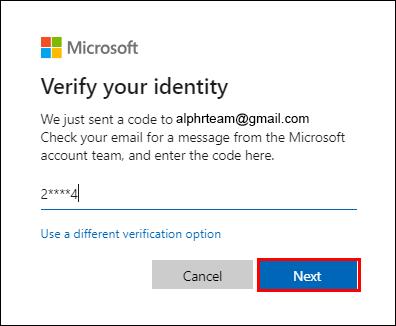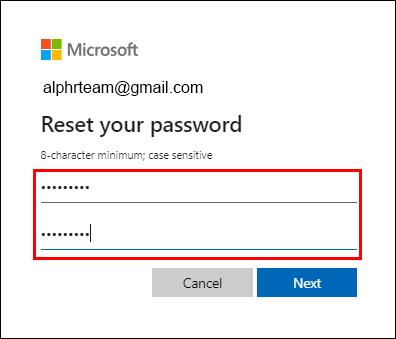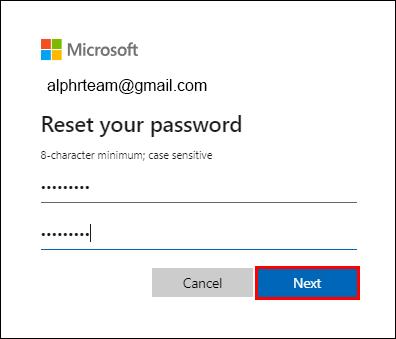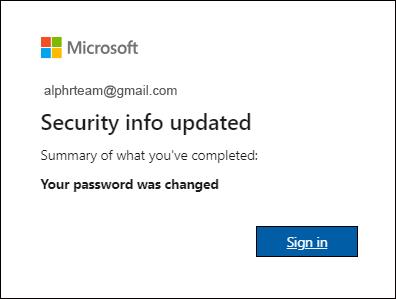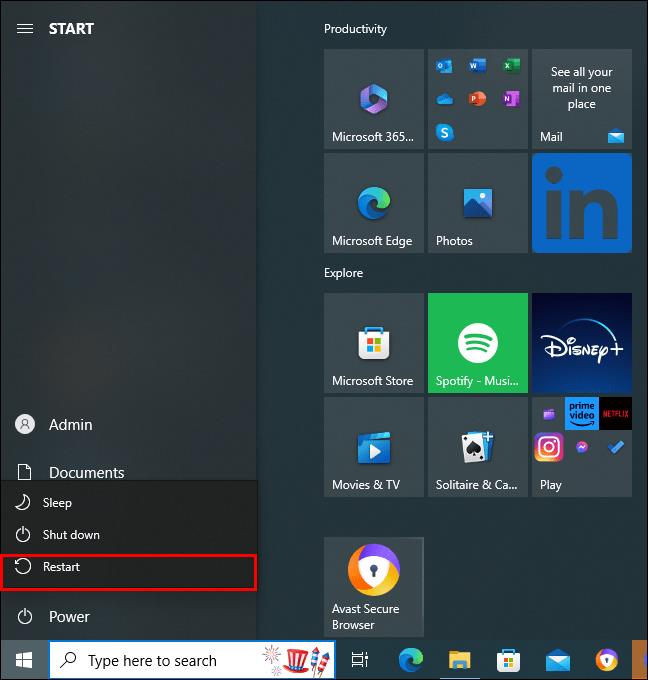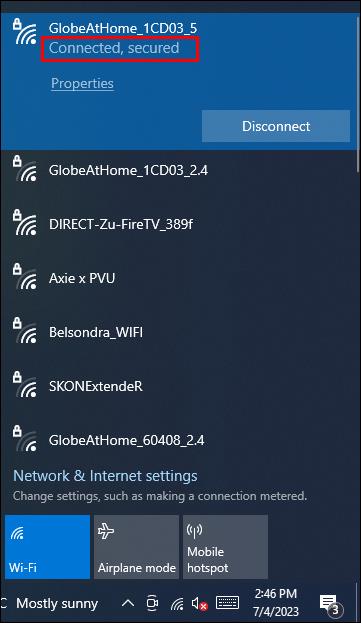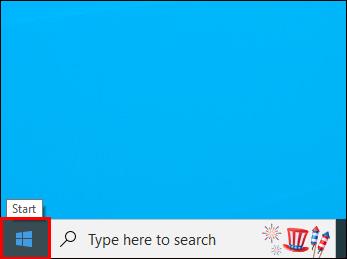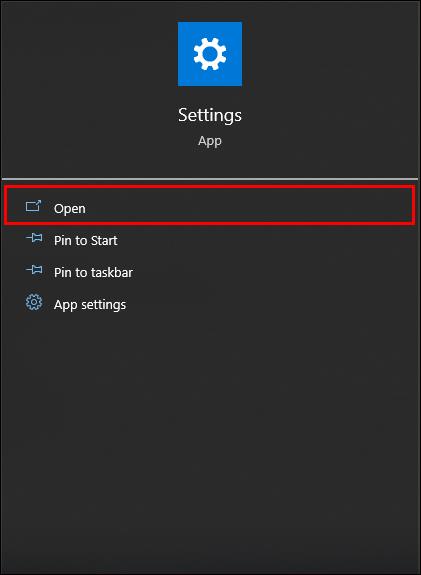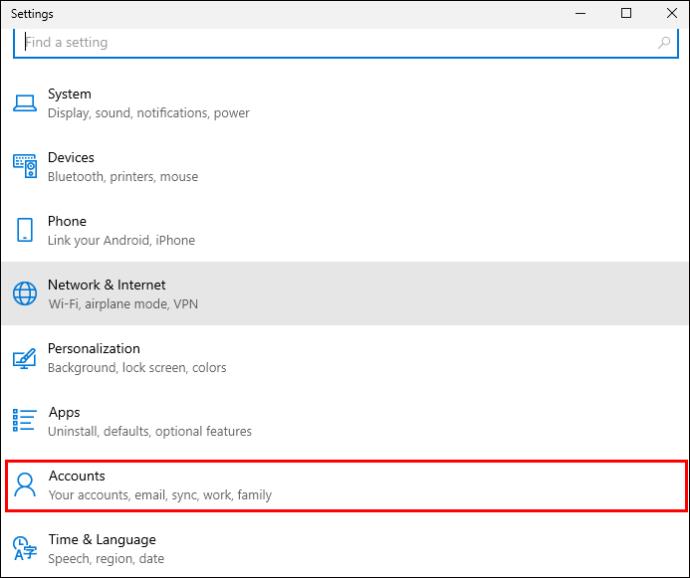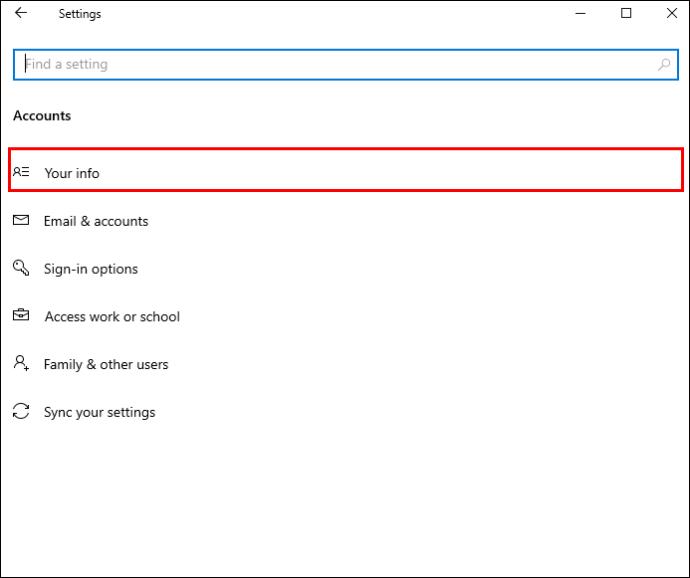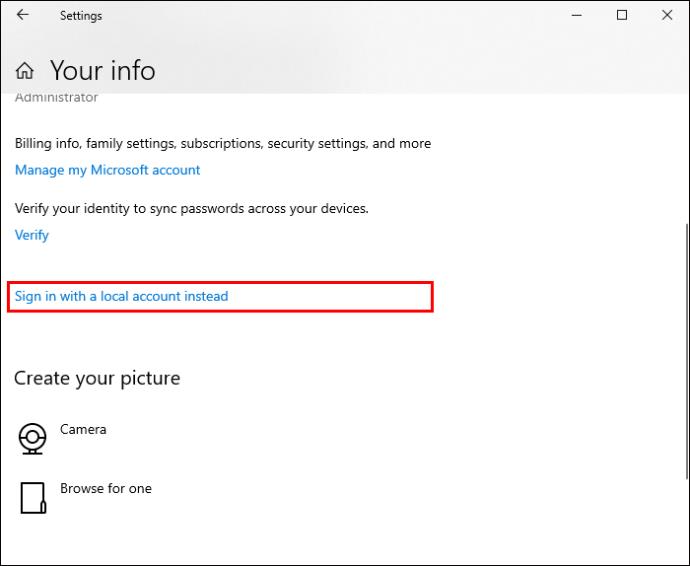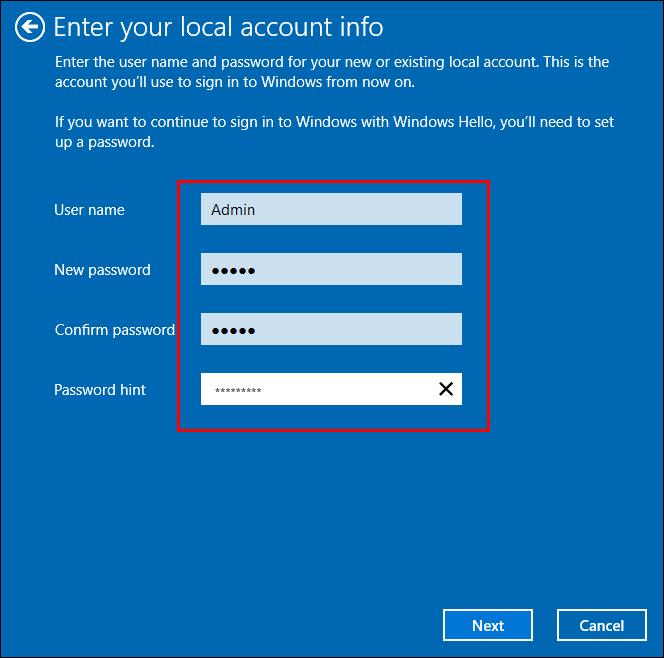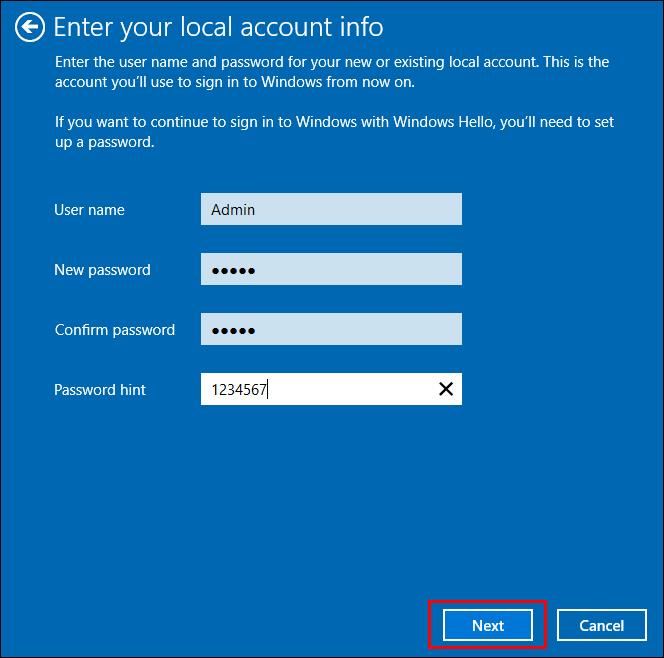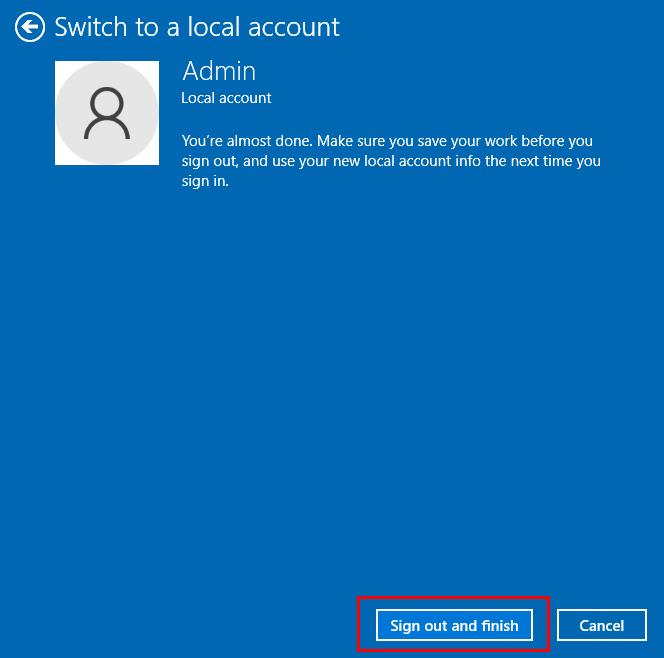Nič ni hujšega kot vklopiti računalnik z operacijskim sistemom Windows in ugotoviti, da vaša naprava ne deluje po pričakovanjih. Na primer, ko se sploh ne morete prijaviti, ker vam Windows sporoči, da je vaš računalnik brez povezave? Te tehnične napake so lahko vir velikih frustracij. Na srečo običajno obstaja razmeroma preprosta rešitev problema.

V tem članku je pojasnjeno, kaj storiti, ko se v sistemu Windows prikaže sporočilo »Naprava je brez povezave«.
Kako ravnati z napako, da je vaša naprava v sistemu Windows brez povezave
Ukvarjanje s tako nepomembno napako lahko hitro povzroči izgubo osredotočenosti na delo in izgubo dragocenega časa. To je lahko težava, če gre za časovno občutljivo opravilo.
Ampak ne skrbi. Tukaj je nekaj načinov za odpravo te težave:
- Še enkrat preverite uporabniško ime in geslo
Čeprav se morda sliši očitno, je to pogosto lahko vzrok za težave. Odsotnost med opravljanjem rutinskih nalog lahko vodi do očitnih napak. Prepričajte se tudi, da je Caps Lock izklopljen.
- Preverite omrežne nastavitve
Preverite, ali imate internetno povezavo na drugi napravi. Če to storite, preglejte omrežne nastavitve v napravi, ki je videti brez povezave.
- Posodobite omrežne gonilnike
Odprite »Upravitelj omrežja« in posodobite gonilnike.
- Preverite stanje Microsoftovega strežnika
Ne glede na to, kako ljudje sovražijo slišati kliše "Nisi ti, jaz sem", je v tem primeru res morda kriv Microsoft in ne vaš.
- Ponovno zaženite računalnik
Včasih so najlažje rešitve tiste, ki rešijo problem. Če poskusite to, zagotovo nikomur ne bo škodilo.
- Ponastavite svoj Microsoftov račun
Morda je res težava z vašim računom, namesto da bi le vnesli napačne poverilnice. Navsezadnje je hekerjev na internetu zelo veliko. V tem primeru bi morali ponastaviti svoj račun.
- Prijavite se z lokalnim računom
Če se vam mudi, da bi opravili nekaj dela, je to morda vaša najhitrejša možnost.
Kaj sploh pomeni "Naprava je brez povezave"?
Poleg tega, da je moteča, je lahko ta napaka za nekatere uporabnike tudi zmedena. Torej, kaj to pomeni?
Preprosto povedano, to pomeni, da vaš računalnik ni povezan z internetom. Kot smo že omenili, se to lahko zgodi eni napravi v omrežju ali celotnemu omrežju. Najprej morate preveriti, ali so vaše druge naprave v omrežju povezane z internetom. Tako boste vedeli, ali vpliva samo na eno napravo ali na celotno omrežje.
Kako ponastaviti Microsoftov račun
Eden glavnih razlogov, zakaj ste videti brez povezave, je vaš račun. Kot že omenjeno, se prepričajte:
- Vnašate pravilno uporabniško ime in geslo
- Caps Lock je izklopljen
Čeprav se ti koraki zdijo očitni, so pogosto razlog, zakaj se ne morete prijaviti v Microsoftov račun.
Če pa delate vse pravilno in se zdi, da je težava še vedno prisotna, je to morda znak, da je bil vaš račun vlomljen. Če je temu tako, boste morali ponastaviti svoj račun. Upoštevajte, da je priporočljivo, da to storite iz drugega računalnika.
Tukaj je tisto, kar morate storiti:
- Vnesite svoj e-poštni naslov in kliknite »Pozabljeno geslo«.
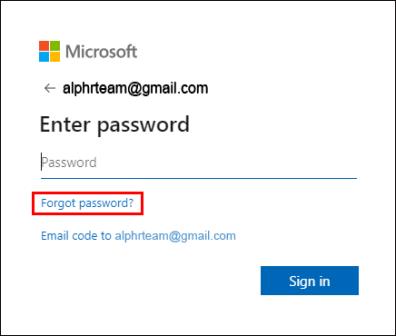
- Izberite možnost, na katero želite poslati potrditveno kodo.
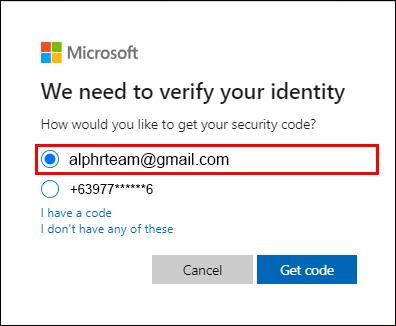
- Kliknite »Pridobi kodo«.
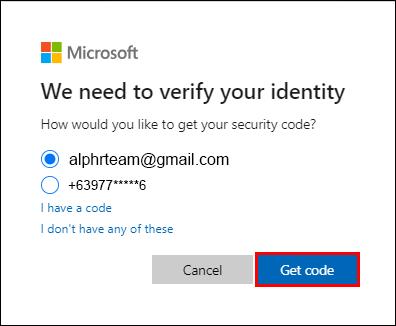
- Vnesite kodo.
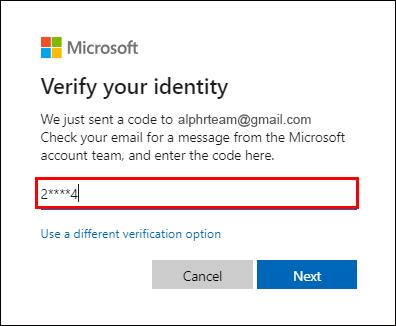
- Kliknite »Naprej«.
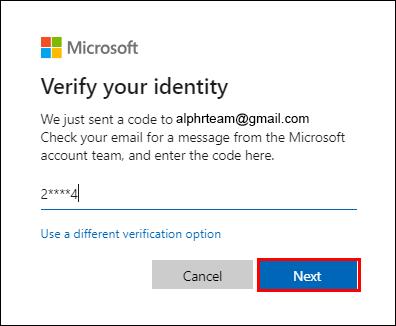
- Vnesite novo geslo.
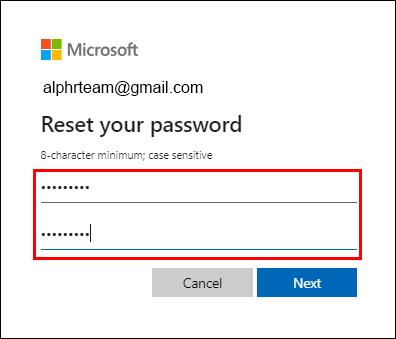
- Kliknite »Naprej«.
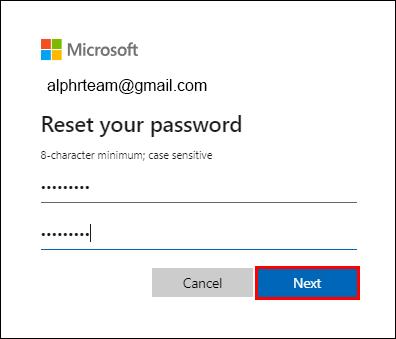
- Prikaže se sporočilo »Varnostne informacije posodobljene«.
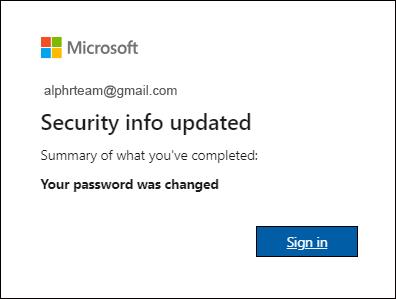
Kot že omenjeno, je priporočljivo, da se zdaj prijavite iz drugega računalnika. Če se želite prijaviti z novoustanovljenim računom, naredite naslednje:
- Znova zaženite računalnik, ki je bil prikazan brez povezave.
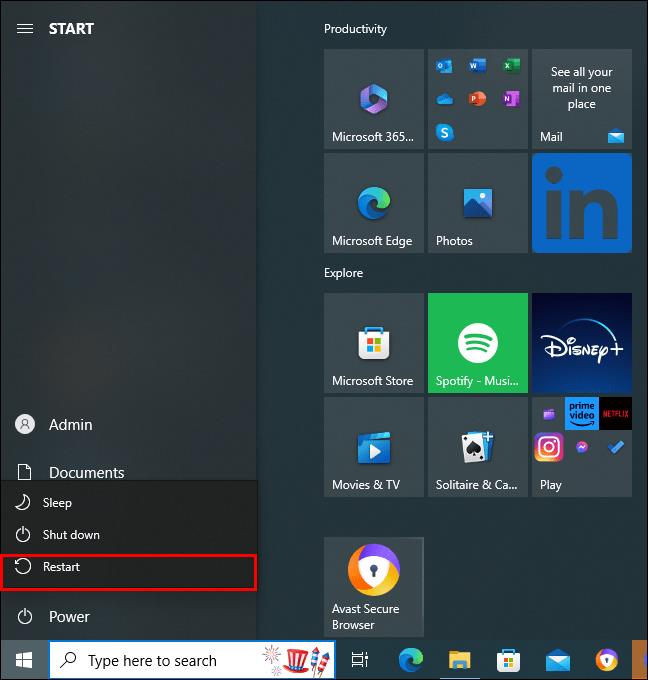
- Preverite, ali ste povezani v Wi-Fi.
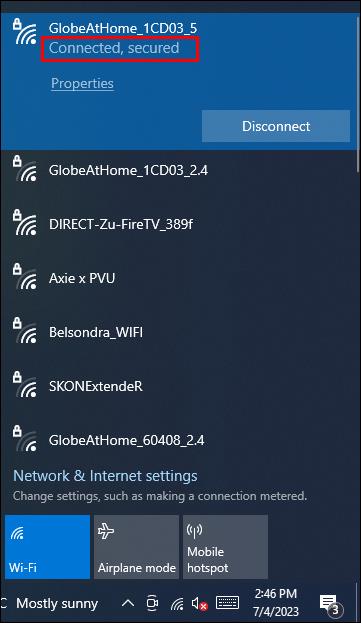
- Prijavite se z novim geslom in kliknite »Prijava«.
In to je vse, kar si moral narediti.
Prijava z lokalnim računom
To je najhitrejša rešitev, ko nimate časa raziskati vzroka težave in morate nujno nekaj storiti.
Tukaj je opisano, kako se prijavite v svoj Windows z lokalnim računom:
- Pojdite na »Start«.
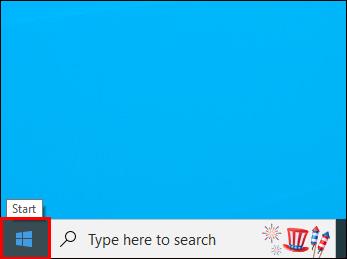
- Pojdite na »Nastavitve« in kliknite »Odpri«.
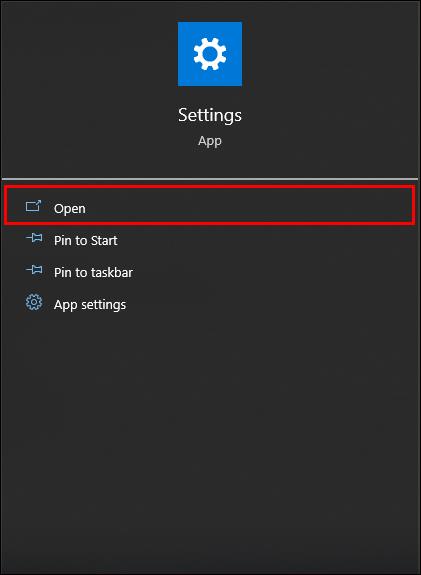
- Nato izberite »Računi«.
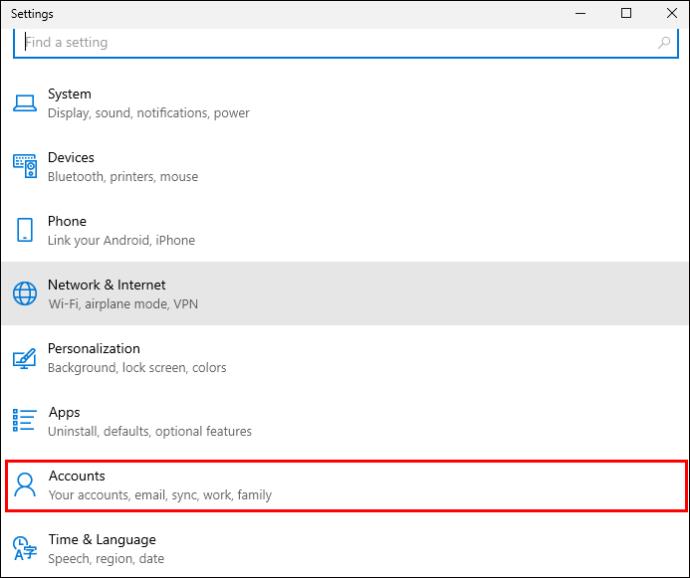
- Nato pojdite na »Vaši podatki«.
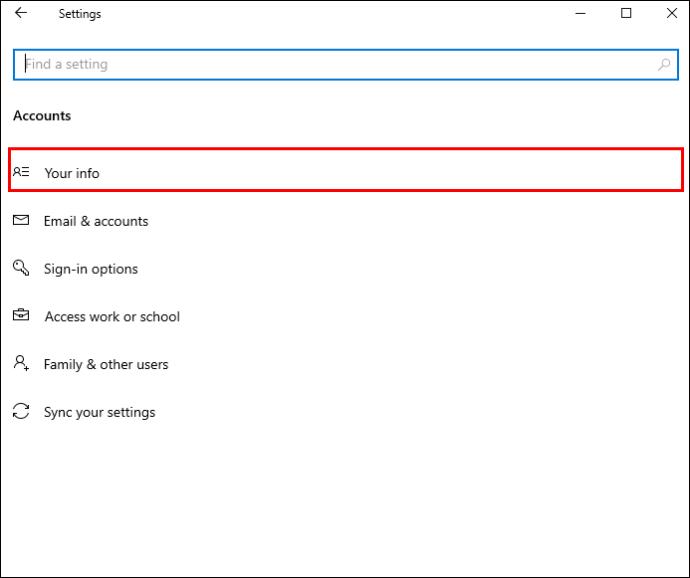
- Izberite »Namesto tega se prijavite z lokalnim računom«.
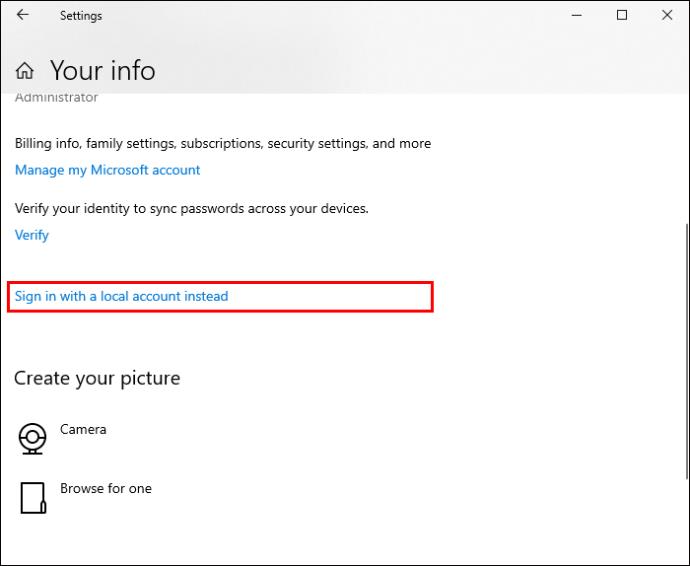
- Vnesite uporabniško ime in geslo za svoj novi račun.
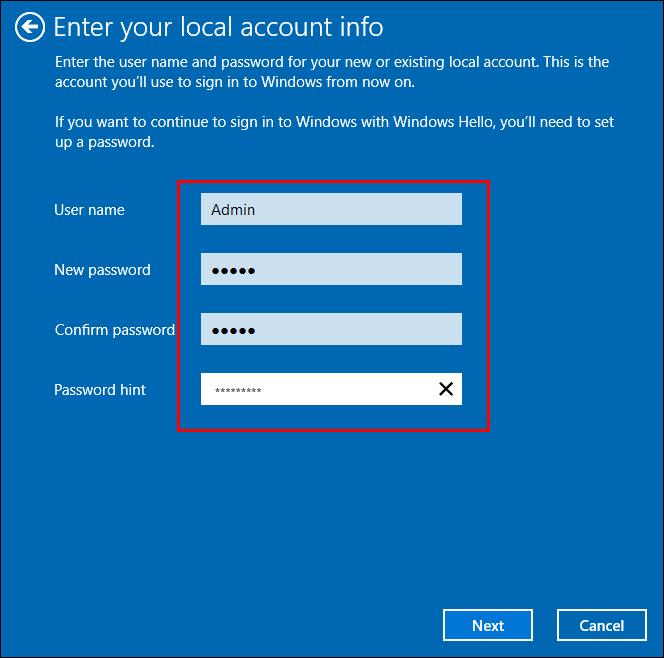
- Nato pojdite na »Naprej«.
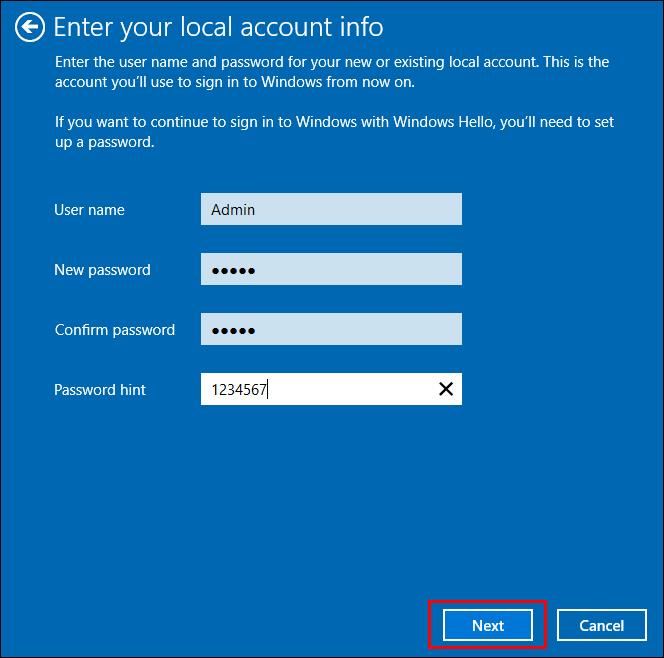
- Izberite »Odjava in dokončaj«.
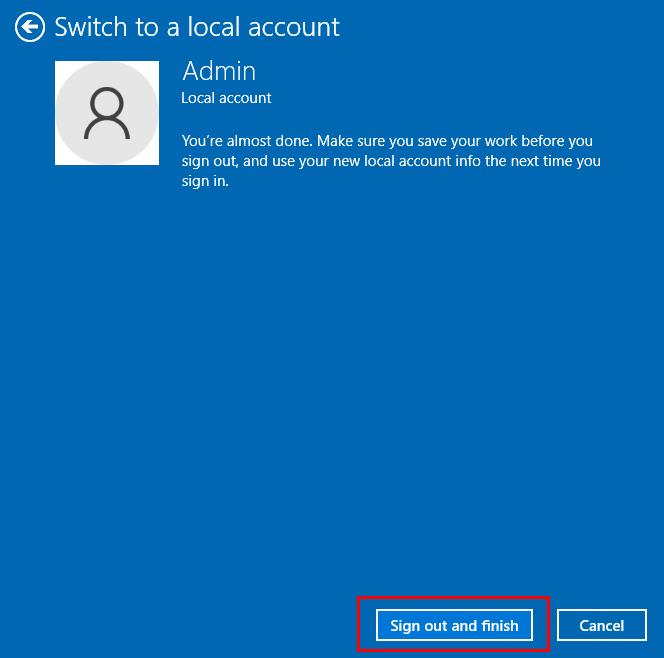
In to je vse, kar si moral narediti.
Upoštevajte, da vam uporaba lokalnega računa ne bo zagotovila enake storitve kot prijava v vaš stalni Microsoftov račun.
pogosta vprašanja
Ali lahko prenesem aplikacije, če namesto Microsoftovega računa uporabljam lokalni račun?
Na žalost je odgovor ne. Dokler se ne prijavite v svoj običajni Microsoftov račun, ne boste mogli spreminjati svojega računalnika, na primer prenašati aplikacij. Vendar pa je uporaba te vrste računa eden od načinov za opravljanje dela, če imate težave pri povezovanju z običajnim računom.
Ali je razlika, če namesto Microsoftovega računa uporabim lokalni račun?
Morda ne boste mogli dostopati do Microsoftovega računa, če Windows trdi, da je vaša naprava brez povezave. Namesto tega se lahko prijavite v lokalni račun. Vendar ne pozabite, da vaše nastavitve ne bodo nastavljene, ne boste mogli prenašati aplikacij, ne boste imeli dostopa do shrambe v oblaku in ta račun bo obstajal samo v računalniku, kjer ste ga ustvarili.
Če tega dela ne morete odložiti in ga morate opraviti v lokalnem računu, ga pošljite nekomu prek e-pošte ali WeTransferja. V nasprotnem primeru po odjavi iz lokalnega računa ne boste mogli dostopati do njega.
Kaj pomeni, ko je naprava brez povezave?
Preprosto povedano, naprava ni povezana z internetom ali notranjim omrežjem. Lahko se zgodi tako osebnemu računalniku kot tiskalnikom in optičnim bralnikom. Na srečo obstaja več načinov za reševanje te težave.
Zakaj moj računalnik sam od sebe prekine povezavo?
Najpogostejši vir te težave je usmerjevalnik. Preverite, ali je pravilno priključen. Prav tako ga imejte čim bližje računalniku in drugim napravam, ki ga uporabljajo. Morda ga celo poskusite prestaviti, saj lahko stene ali veliki predmeti blokirajo ali oslabijo signal. Drugi razlog, da imate težave s povezljivostjo, so virusi. To lahko vpliva na vašo povezljivost Wi-Fi. Redno pregledujte viruse, da bo vaša naprava zaščitena in nemoteno delovala.
V kibernetskem svetu nihče ne želi biti brez povezave
Obstaja nekaj načinov za rešitev težave »Naprava brez povezave«. Prijavite se lahko v lokalni račun, preverite omrežne nastavitve, posodobite omrežne gonilnike, preverite status Microsofta ali preprosto znova zaženete računalnik. Vedno preverite uporabniško ime in geslo, ki ju vnašate, ter preverite, ali je vklopljena možnost Caps Lock. Pogosto je najbolj očitna rešitev tista, ki deluje. Vendar pa je vaš račun morda vdrl. V tem primeru je najbolje, da ga obnovite tako, da pridobite novo geslo.
Ste imeli težave z prikazom brez povezave? Če da, katero rešitev ste uporabili? Povejte nam v spodnjem oddelku za komentarje.